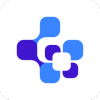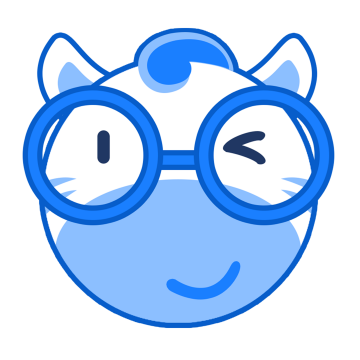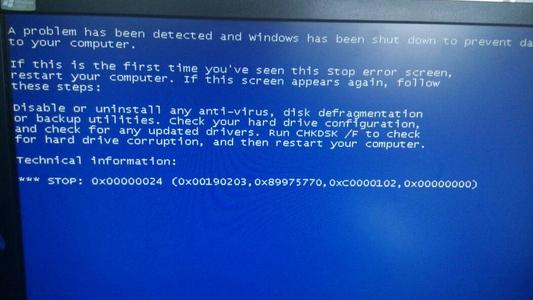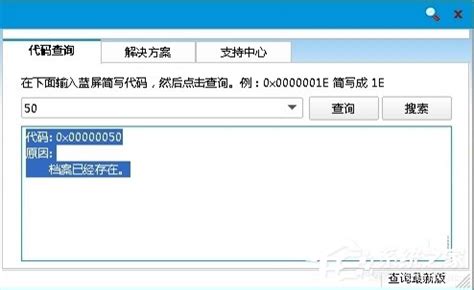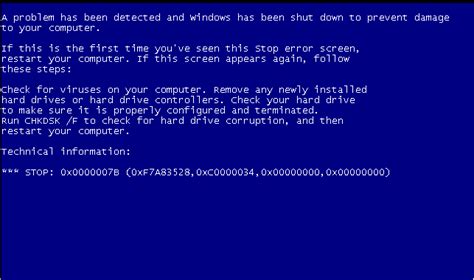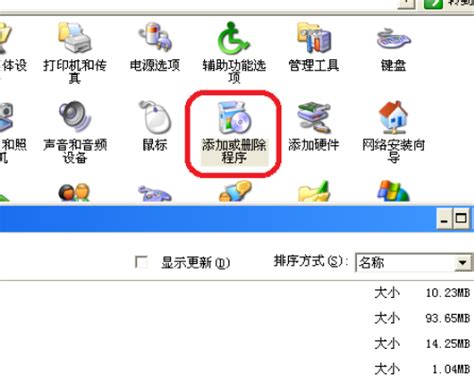轻松解决电脑开机蓝屏0x00000024错误代码
电脑开机时突然遭遇蓝屏,屏幕上显示一串令人困惑的代码——0x00000024,这无疑给许多用户带来了极大的困扰。这个错误代码不仅阻碍了你的正常使用,还可能预示着系统或硬件的某些问题。别担心,本文将为你详细解析电脑开机蓝屏代码0x00000024的多种解决方法,让你轻松摆脱这一烦恼。

电脑开机蓝屏代码0x00000024:全方位解析与解决方案
当电脑启动时,如果出现蓝屏错误代码0x00000024,这通常与硬盘问题密切相关。该错误可能由硬盘损坏、驱动程序冲突、系统文件损坏或开机时同时启动的文档数量过多等多种原因造成。为了帮助你快速定位问题并找到解决方案,我们整理了以下多种方法。

方法一:进入安全模式排查问题
首先,尝试进入安全模式,这是解决许多系统问题的第一步。在开机时,按住F8键,进入高级启动选项,选择“安全模式”或“安全模式带网络”。在安全模式下,你可以尝试以下步骤:

1. 卸载最近安装的程序或驱动程序:

最近安装的程序或驱动程序可能与系统其他部分不兼容,导致蓝屏错误。在安全模式下,打开控制面板,选择“程序和功能”,卸载最近安装的程序或驱动程序。
2. 使用系统还原功能:
如果问题是由某个最近的系统更改引起的,你可以使用系统还原功能将系统恢复到之前的状态。在安全模式下,打开控制面板,选择“系统和安全”->“恢复”->“打开系统还原”,选择一个还原点,按照向导进行操作。
3. 重启电脑:
完成上述步骤后,重启电脑,查看问题是否已解决。
方法二:运行磁盘检查工具
如果安全模式未能解决问题,下一步是运行磁盘检查工具,以检测和修复硬盘上的错误和坏扇区。
1. 在安全模式下打开命令提示符:
重新启动电脑,按F8进入高级启动选项,选择“带命令提示符的安全模式”。
2. 输入磁盘检查命令:
在命令提示符下,输入`chkdsk /r /f`命令,然后按Enter键。这个命令将检查并修复硬盘上的错误和坏扇区。注意,这个过程可能需要一些时间,请耐心等待。
3. 重启电脑:
磁盘检查完成后,重启电脑,查看问题是否已解决。
方法三:检查硬件连接
如果上述方法仍未解决问题,那么可能是硬件连接出了问题。此时,你需要检查硬盘的数据线和电源线是否松动或损坏。
1. 关闭电脑并断开电源:
确保电脑完全关闭,并断开电源,以确保安全。
2. 打开机箱:
打开机箱,检查硬盘的数据线和电源线是否连接良好,是否有松动或损坏的迹象。
3. 重新连接或更换线缆:
如果发现有松动或损坏的线缆,重新连接或更换新的线缆,确保硬盘与主板的接触良好。
4. 重启电脑:
关闭机箱,重新连接电源,启动电脑,查看问题是否已解决。
方法四:更新驱动程序
驱动程序冲突也是导致蓝屏错误的常见原因之一。尝试更新硬盘控制器或存储控制器的驱动程序,可能有助于解决问题。
1. 在安全模式下打开设备管理器:
重新启动电脑,按F8进入高级启动选项,选择“带命令提示符的安全模式”,然后输入`devmgmt.msc`命令打开设备管理器。
2. 找到硬盘控制器或存储控制器:
在设备管理器中,找到“磁盘驱动器”或“存储控制器”的项目。
3. 更新驱动程序:
右键点击该项目,选择“更新驱动程序软件”,然后按照提示进行操作。
4. 重启电脑:
更新完成后,重启电脑,查看问题是否已解决。
方法五:使用蓝屏代码查询器
如果你对蓝屏错误代码0x00000024的具体原因仍然感到困惑,可以使用蓝屏代码查询器来帮助你定位问题。
1. 下载蓝屏代码查询器:
在网上搜索并下载一款蓝屏代码查询器,如“蓝屏代码查询器官方版”。
2. 安装并查询:
安装查询器后,输入错误代码0x00000024,查询具体的原因。
3. 根据查询结果采取措施:
根据查询器提供的具体原因,采取相应的解决措施。例如,如果查询结果显示是由于开机时同时启动的文档数量过多导致的磁盘错误,你可以在重启系统后,减少同时启动的文档数量。
方法六:使用系统U盘进行修复
如果以上方法都无法解决问题,那么可能需要使用系统U盘进行更深入的修复或重装系统。
1. 制作系统U盘:
使用另一台能够正常进入系统的电脑,制作一个系统U盘。你可以在网上找到详细的制作教程。
2. 使用U盘启动:
将制作好的系统U盘插入蓝屏的电脑中,重启电脑,并在BIOS中设置从U盘启动。
3. 进入PE系统并运行硬盘检测工具:
在PE系统中,打开硬盘检测工具,检查磁盘是否存在坏道问题并修复。
4. 修复完成后重启电脑:
待修复完成后,重启电脑,查看问题是否已解决。
方法七:重装操作系统
如果通过以上方法都无法解决问题,且确定磁盘正常,那么可能是系统文件的问题。此时,你可能需要考虑重装操作系统。
1. 备份重要数据:
在重装系统之前,务必备份你的重要数据。如果无法进入系统,你可以使用一些专业的数据恢复软件来帮助你。
2. 准备Windows安装介质:
准备一个Windows安装介质,如U盘或光盘,并在BIOS中设置从该介质启动。
3. 按照屏幕提示进行系统安装:
按照屏幕提示进行系统安装,并激活和更新系统。
通过以上多种方法,你可以有效解决电脑开机蓝屏代码0x00000024的问题。希望本文能够为你提供实用的帮助,让你的电脑重新焕发活力。如果问题依然存在,建议联系专业的电脑维修人员进行进一步的检测和维修。
- 上一篇: 轻松学会:家庭自制绿豆芽的详细步骤
- 下一篇: 手机显示电池百分比的方法
-
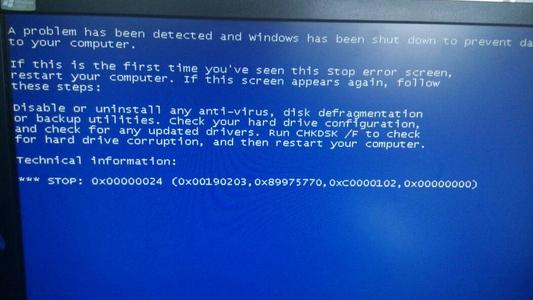 蓝屏错误0X00000024怎么办?快速解决方法来了!资讯攻略11-29
蓝屏错误0X00000024怎么办?快速解决方法来了!资讯攻略11-29 -
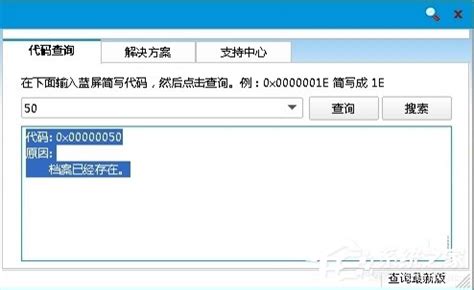 电脑蓝屏错误代码0x00000050该怎么解决?资讯攻略12-01
电脑蓝屏错误代码0x00000050该怎么解决?资讯攻略12-01 -
 拯救蓝屏危机!电脑开机秒变蓝屏?超实用解决方案大揭秘!资讯攻略10-24
拯救蓝屏危机!电脑开机秒变蓝屏?超实用解决方案大揭秘!资讯攻略10-24 -
 电脑蓝屏出现0X0000007E代码该怎么解决?资讯攻略11-10
电脑蓝屏出现0X0000007E代码该怎么解决?资讯攻略11-10 -
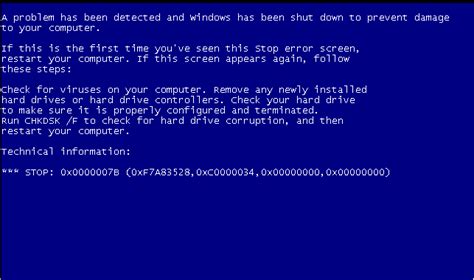 电脑蓝屏崩溃?0x0000007B错误代码终极解决方案!资讯攻略01-13
电脑蓝屏崩溃?0x0000007B错误代码终极解决方案!资讯攻略01-13 -
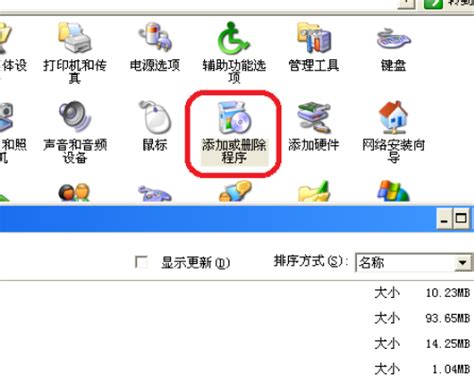 电脑蓝屏代码0x0000007B怎么解决?资讯攻略01-07
电脑蓝屏代码0x0000007B怎么解决?资讯攻略01-07